PS如何制作一寸照片? 修改一寸照片的方法
时间:2017-07-04 来源:互联网 浏览量:
今天给大家带来PS如何制作一寸照片?,修改一寸照片的方法,让您轻松解决问题。
一寸照片在生活中是必不可少的,但是经常去照照片也比较麻烦,而且照的也不尽如意,今天为大家介绍一下怎样制作让自己满意的一寸照片......具体方法如下:
1文件->新建->修改新建文档参数如图:
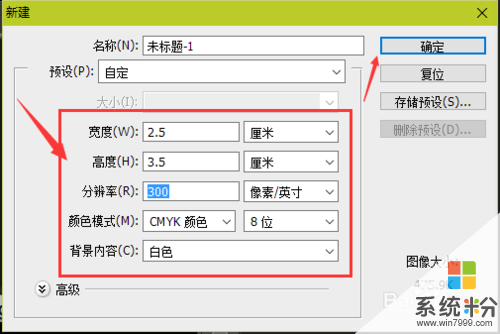 2
2选择移动工具将人物照片拖拽到新建文档中->Ctrl+t自由变换(调整图片的大小让其适应文档大小)->点击Enter键,效果如图:
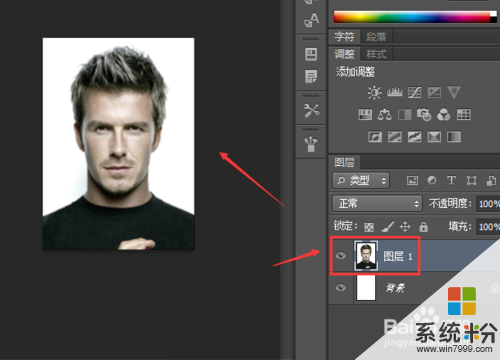 3
3改变照片背景:选择快速选择工具将白色的背景选择出来->选中图层1->点击Alt键->点击新建图层蒙版,效果如图
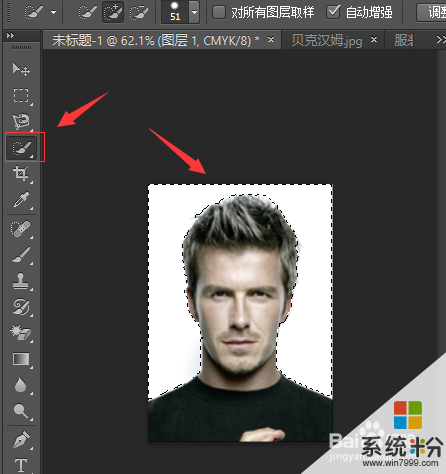
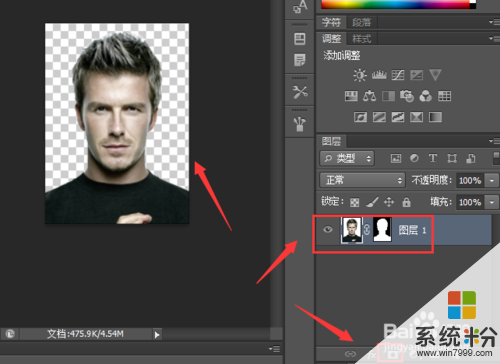 4
4新建图层->选择前景色为蓝色->Alt+Delte填充前景色,
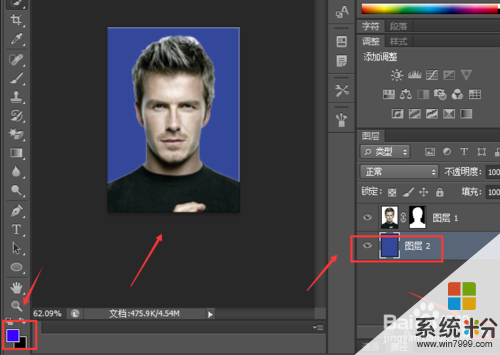 5
5在蒙版上单击右键->选择调整蒙版->调整参数如图->点击确定,效果如图:

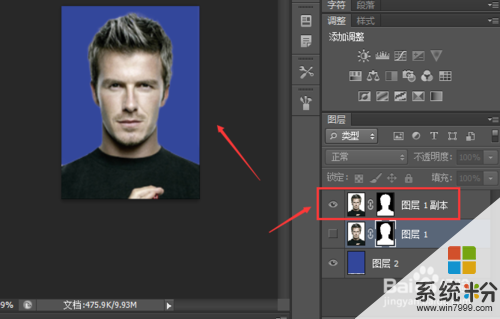 6
6Ctrl+s保存修改->文件->存储为->选择存储的文件格式为.jpg->修改名称->点击确定->在弹出的jpg选项对话框中调整参数如图,如图:
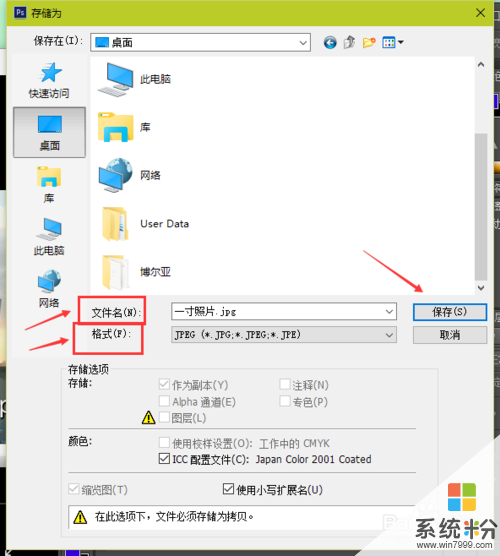
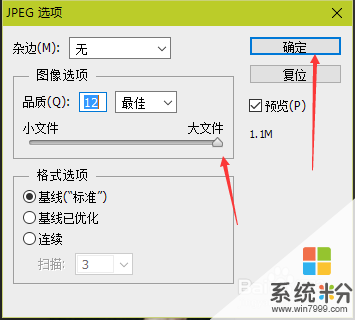

以上就是PS如何制作一寸照片?,修改一寸照片的方法教程,希望本文中能帮您解决问题。
我要分享:
电脑软件热门教程
- 1 如何诊断和排除电脑故障十种方法
- 2 电脑中u盘历史记录怎样查看和删除 ,查看和清除电脑上的u盘使用记录的方法
- 3 word调行高列宽 word如何设置行高列宽 word调行高列宽 word设置行高列宽的方法有哪些
- 4安卓平板电脑怎样安装自己所需的软件? 安卓平板电脑安装自己所需的软件的方法?
- 5组装电脑时各种线如何连接 组装电脑时各种线怎么连接
- 6WIN7怎么调节鼠标移动速度和双击速度
- 7电脑显示器显示黑屏如何处理 电脑显示器显示黑屏处理的方法
- 8Linux系统格式化分区时提示Could not start /dev怎么解决? Linux系统格式化分区时提示Could not start /dev如何处理?
- 9怎样让系统在挂机下载时更省电 系统挂机下载时更省电的方法
- 10如何在电脑上关闭Windows已保护 电脑关闭Windows已保护的方法
最新电脑教程
- 1 steam查看游戏版本 怎样查看自己购买的Steam游戏的版本
- 2 电脑进入了安全模式怎么退出来 电脑进入安全模式后如何退出
- 3 怎么给苹果鼠标改名字 苹果鼠标怎么更改蓝牙名称
- 4ppt调整表格边框颜色 PPT表格边框线颜色设置方法
- 5wifi连上不可上网是怎么回事 无线网络已连接却无法上网怎么办
- 6笔记本内存频率怎么查 怎样查看内存条频率
- 7ie浏览器兼容性设置在哪里 IE浏览器如何设置兼容模式
- 8苹果手机11怎么设置动态壁纸 iPhone11动态壁纸自定义步骤
- 9移动硬盘插电脑上有响声但是不显示 移动硬盘插入电脑有响声但无法识别盘符怎么办
- 10如何改家里的wifi密码 如何在家里修改WIFI密码
